拡張機能の管理
概要
インストールされた拡張機能は、お使いの Next Design 上で管理できます。
以下では、拡張機能の管理方法について、次の順で説明します。
- 拡張機能を更新する
- 拡張機能をアンインストールする
- 拡張機能を無効化する
拡張機能を更新する
インストール済みの拡張機能の新しいバージョンが公開された場合、拡張機能を更新できます。
拡張機能を更新するには、次の手順で行います。
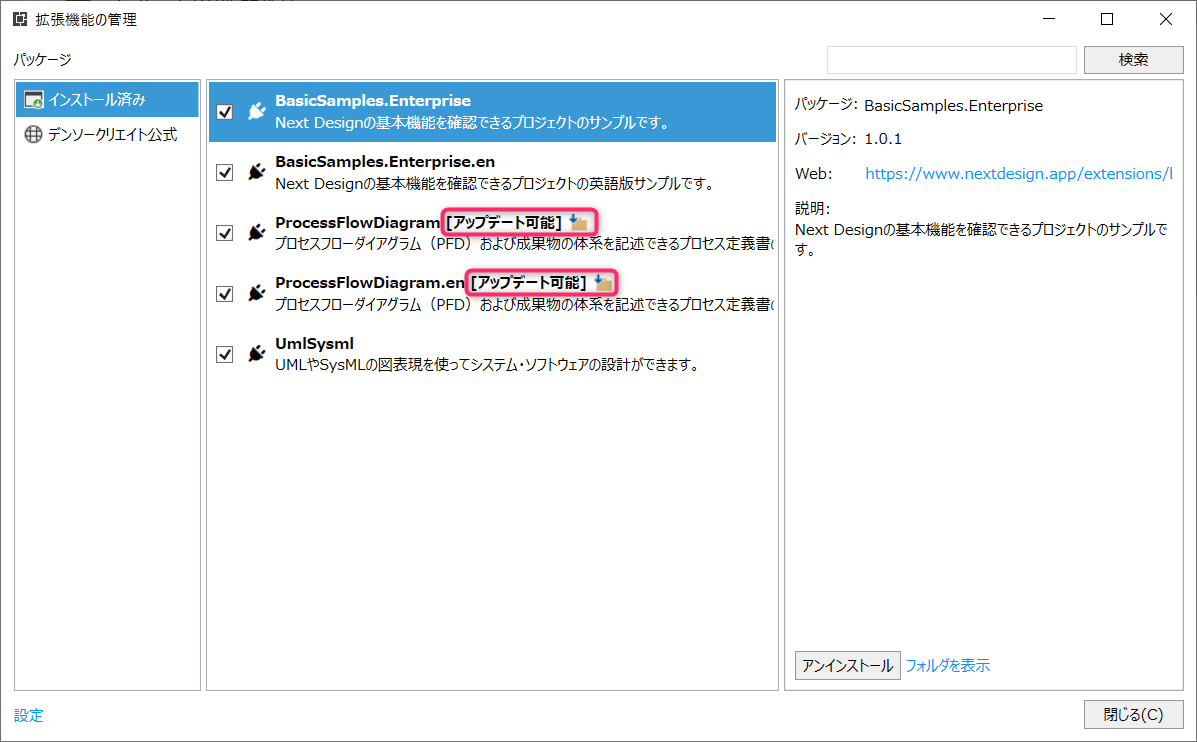
操作手順
- インストール済みのパッケージが、新しいバージョンをもつ場合、ステータスバーの右側に通知アイコンが表示されます。
- 公式の拡張機能のインストール > 拡張機能をインストールする を参照して、[拡張機能の管理]ダイアログを表示します。
- 左側のリストから [インストール済み] を選択すると、インストール済みの拡張機能のパッケージが一覧表示されます。
- 更新可能なパッケージには、[アップデート可能]と表示されます。
- 拡張機能のパッケージ一覧から更新するものを選択して、[更新] ボタンを押下します。
- 複数の拡張機能を更新する場合は、手順3から手順5を繰り返します。
- [拡張機能の管理] ダイアログで [閉じる] ボタンを押下します。
- 更新した拡張機能を有効化するために、メッセージに従って Next Design を再起動します。
- Next Design が再起動すると、拡張機能が更新された状態になります。
その他の操作
- 手順1で表示された通知アイコンの押下からも[拡張機能の管理]ダイアログを表示できます。
注意
- 手順3において、[インストール済み]を選択しないと拡張機能の更新はできません。
拡張機能をアンインストールする
拡張機能をアンインストールするには、次の手順で行います。
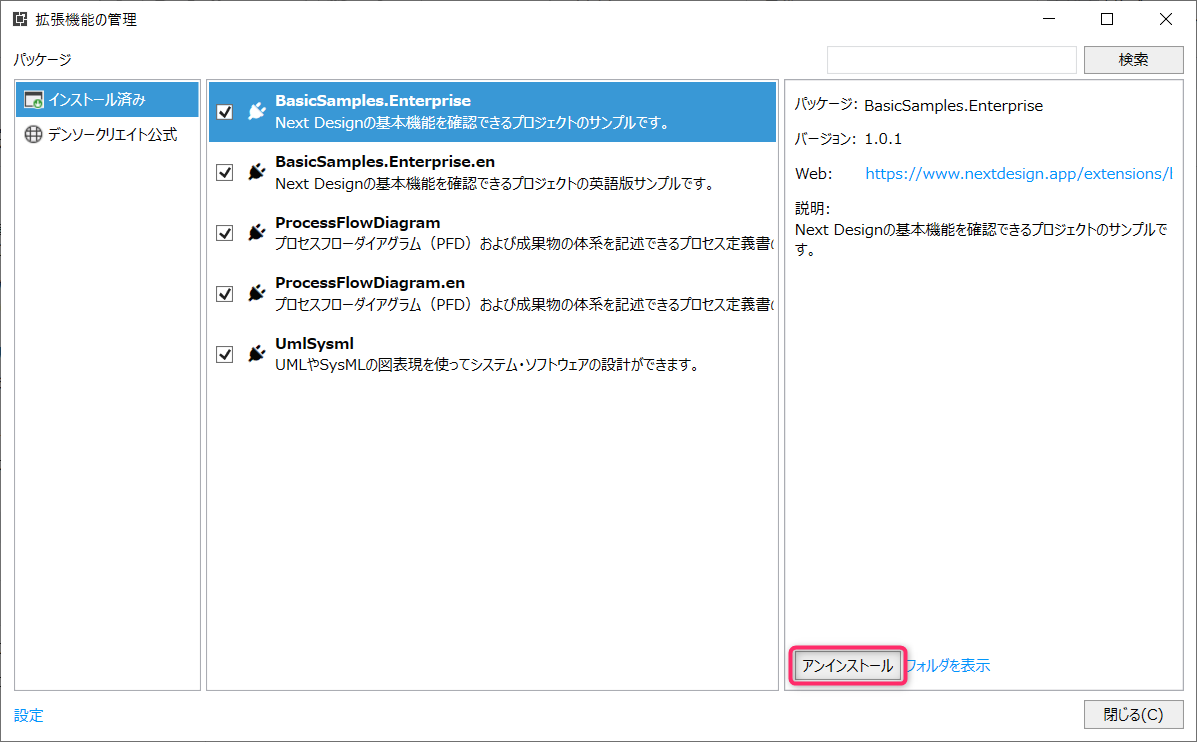
操作手順
- 拡張機能を更新する を参照して、[拡張機能の管理]ダイアログのインストール済みの拡張機能のパッケージ一覧を表示します。
- 拡張機能のパッケージ一覧からアンインストールするものを選択して、[アンインストール] ボタンを押下します。
- 複数の拡張機能をアンインストールする場合は、手順2を繰り返します。
- [拡張機能の管理] ダイアログで [閉じる] ボタンを押下します。
- アンインストールした拡張機能を無効化するために、メッセージに従って Next Design を再起動します。
- Next Design が再起動すると、拡張機能がアンインストールされた状態になります。
拡張機能を無効化する
インストール済みの拡張機能をアンインストールするのではなく、一時的に無効化することもできます。
拡張機能を無効化するには、次の手順で行います。
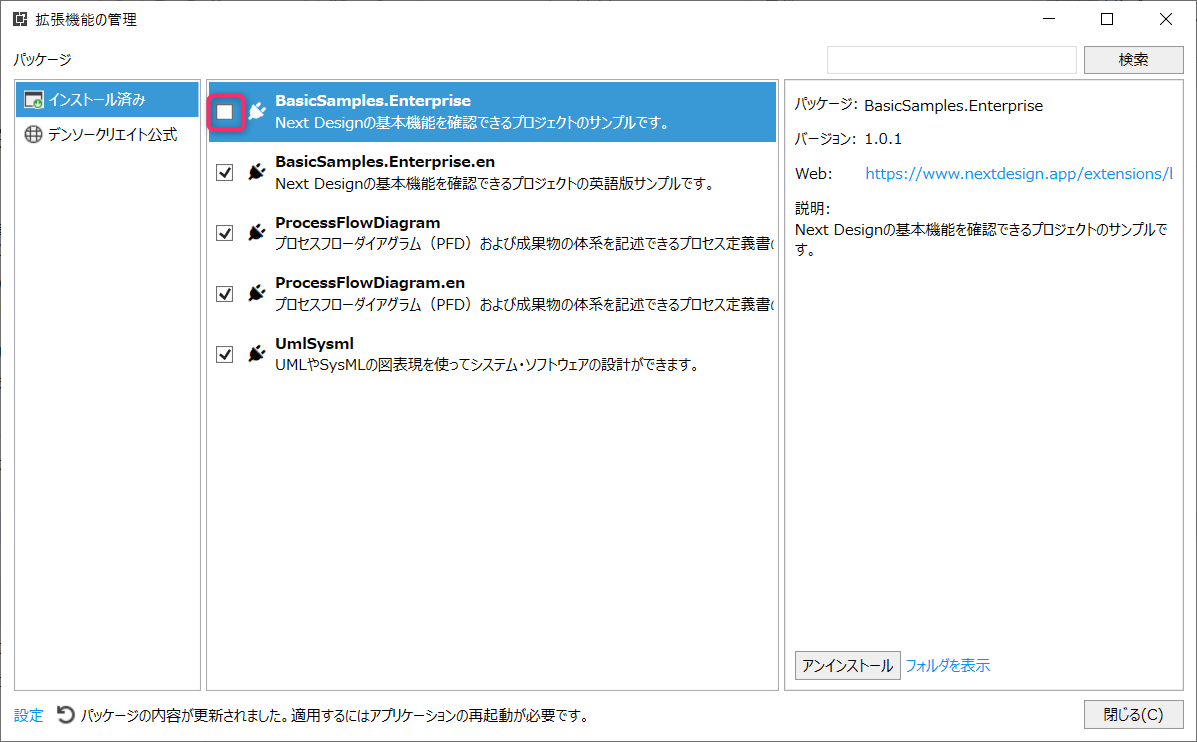
操作手順
- 拡張機能を更新する を参照して、[拡張機能の管理]ダイアログのインストール済みの拡張機能のパッケージ一覧を表示します。
- 拡張機能のパッケージ一覧から、無効化するパッケージのチェックボックスをOFFにします。
- 複数の拡張機能を無効化する場合は、手順2を繰り返します。
- [拡張機能の管理] ダイアログで [閉じる] ボタンを押下します。
- 無効化した拡張機能をお使いの Next Design 上に反映するために、メッセージに従って Next Design を再起動します。
- Next Design が再起動すると、拡張機能が無効化された状態になります。
- 無効化した拡張機能を再び有効化したい場合は、パッケージのチェックボックスをONにしてNext Design を再起動します。
注意
- 拡張機能のパッケージのバージョン表記が、x.x.x(xは任意の数字)ではない場合は、無効化することができません。
無効化できるようにするには、エクステンション開発マニュアルの クイックスタート > 共通 > パッケージ機能による配布 を参照し、バージョン表記がx.x.x(xは任意の数字)となるように設定してください。